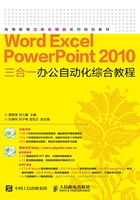
1.4.2 输入文档内容
当输入文件名并保存文档后,即可在打开的文档中输入对应的文档内容,包括输入普通文本和特殊符号,其具体操作如下( :光盘\微课视频\第1章\输入文档内容.swf)。
:光盘\微课视频\第1章\输入文档内容.swf)。
STEP 1 切换至中文输入法状态,将鼠标光标移动到文本编辑区左上角,当其变成 形状时,双击鼠标左键定位光标插入点,此时即可直接输入标题文本,这里输入“梦之蓝公司销售部2015年4月工作会议记录”,如图1-10所示。
形状时,双击鼠标左键定位光标插入点,此时即可直接输入标题文本,这里输入“梦之蓝公司销售部2015年4月工作会议记录”,如图1-10所示。

图1-10 输入标题文本
STEP 2 按【Enter】键换行,并输入“时间:2015年4月1日”,如图1-11所示。
STEP 3 将鼠标光标移至下一行左侧双击,输入地点信息,再按【Enter】键换行。依次输入其他信息,如图1-12所示。

图1-11 输入时间文本

图1-12 输入其他文本
STEP 4 在段落后的下一行行首双击鼠标,将鼠标光标定位到此处,选择【插入】/【符号】组,单击“符号”按钮 右侧的下拉按钮
右侧的下拉按钮 ,在打开的下拉列表中选择“其他符号”选项,如图1-13所示。
,在打开的下拉列表中选择“其他符号”选项,如图1-13所示。
STEP 5 打开“符号”对话框,在“字体”下拉列表中选择符号的字体,这里选择“Wingdings”选项,并在其下的列表框中选择需要的符号“ ”,然后单击
”,然后单击 按钮,即可在编辑区的光标插入点处插入选择的符号,单击
按钮,即可在编辑区的光标插入点处插入选择的符号,单击 按钮关闭对话框,如图1-14所示。
按钮关闭对话框,如图1-14所示。
STEP 6 在其后继续输入文本,并插入需要的符号,效果如图1-15所示。

图1-13 选择“其他符号”选项

图1-14 选择需要的符号
STEP 7 在文档最后需要插入日期的位置处单击鼠标,定位插入点,选择【插入】/【文本】组,单击“日期和时间”按钮 ,打开“日期和时间”对话框。
,打开“日期和时间”对话框。
STEP 8 在“语言”下拉列表框中选择“中文(中国)”选项,在“可用格式”列表框中选择“2015年4月1日”选项,并撤销选中“自动更新”复选框,取消日期自动更新。单击 按钮,如图1-16所示。
按钮,如图1-16所示。

图1-15 输入文本

图1-16 选择日期格式
在插入日期时,如果单击选中“自动更新”复选框,当下次打开该文档时,插入的日期将随系统时间自动更新。
知识提示